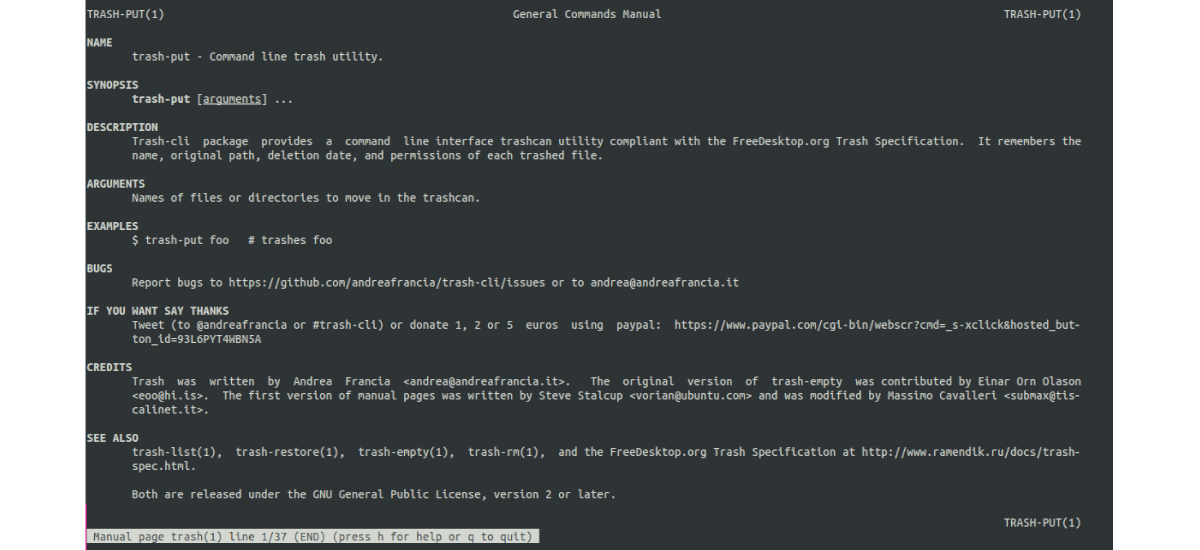Seuraavassa artikkelissa aiomme tarkastella trash-cliä. Tämä on pieni paketti ilmaisia ohjelmistokomentoja, jotka antavat meille roskakorin komentorivin tulkit. Nykyään mikä tahansa käyttämäsi järjestelmä, olipa se sitten Gnu / Linux, Windows tai Mac OS graafisesta ympäristöstä, kun poistat tiedoston, se yleensä pääsee roskakoriin. Tämä antaa meille mahdollisuuden tehdä parannus ja palauttaa tiedosto tai poistaa se pysyvästi. Toisaalta, jos poistat tiedoston komentoriviltä, mahdollisuus palauttaa nämä tiedostot, periaatteessa meillä ei ole sitä.
Kuten sanoin, trash-cli on asiakas, joka hallitsee roskakoria komentoriviltä. Si luoda aliaksen jotta kun käytät rm: tä, käytät todella roskakoria, sinulla on hyvä tapa estää tietojen menetys. Tällä voit välttää tiedostojen poistamisen, joita et todellakaan halunnut poistaa huolimattomuudesta tai vahingossa. Tämä johtuu siitä, että kun poistat jotain roskakorilla, se pysyy roskakorissa.
Myöhemmin, jos haluat palauttaa tiedostot, se voidaan tehdä helposti. Lisäksi, trash-cli muistaa päivämäärän, jona tietty tiedosto poistettiin, sen oikeudet ja polku, jossa se sijaitsi ennen poistamista. Joten voimme palauttaa ne sellaisina kuin ne olivat.
Asenna trash-cli Ubuntuun
Roskakori-clin asentaminen on erittäin helppoa Ubuntussa apt-paketinhallinnan avulla. Sinun tarvitsee vain avata pääte (Ctrl + Alt + T) ja suorittaa komento:
sudo apt-get install trash-cli
Trash-cli-työkalu perustuu Pythoniin, joten Voimme myös asentaa sen lähteistä. Menettely on yhteinen kaikille distroille. Sinun tarvitsee vain avata pääte (Ctrl + Alt + T) ja suorittaa komennot:
git clone https://github.com/andreafrancia/trash-cli.git cd trash-cli sudo python3 setup.py install sudo python3 setup.py install --user
Esimerkki käytöstä
Asennuksen jälkeen käyttäjät voimme nyt käyttää komentoja:
- roskakoriin: poistaa tiedostoja ja hakemistoja.
- roskakori-tyhjä: tyhjennä astia.
- roskakoriin: luetteloi roskakorissa olevat tiedostot ja kansiot.
- roskakoriin palauttaa- Palauta roskakorissa olevat tiedostot ja kansiot.
- roskakori-rm- Poista yksitellen roskakorissa oleva tiedosto.
Lähetä tiedosto roskakoriin
Nyt voimme käyttää näitä päätelaitteesta saatavia komentoja hyvin yksinkertaisella tavalla. Esimerkiksi, jos haluamme lähettää jotain roskakoriin sen sijaan, että käyttäisit rm: tä (sitä ei periaatteessa voida palauttaa), voit käyttää tätä toista komentoa:
trash-put ejemplo-trash-cli.txt
Trash-cli ei oikeastaan poista tiedostoja tai hakemistoja, vaan vain siirtää ne piilotettuun hakemistoon. HUOMAUTUS: jokainen tiedosto tai hakemisto tallentaa polun, jolla se oli alun perin. Tämä tarkoittaa, että jos palautat sen myöhemmin, se on hakemistoon, josta poistimme sen.
Piilotettu hakemisto, johon tiedostot ja hakemistot poistetaan, näemme sen komennolla:
ls -la $HOME/.local/share/Trash
Tästä piilotetusta hakemistosta löydät kaksi muuta hakemistoa:
- Tiedostojen: Täällä roskakorikomento siirtää poistetun tiedoston tai hakemiston.
- tiedot: Komentoryhmä käsittelee .trashinfo-tiedoston jokaiselle poistetulle tiedostolle / hakemistolle.
Luetteloi poistetut tiedostot tai hakemistot
että luetteloi roskakorista löytyneet tiedostot tai hakemistot, komentoriviltä suoritamme:
trash-list
Vapauta roskat
Kuten kaikki tietävät, roskakorissa olevat tiedostot vievät levytilaa. Tästä syystä se on aika ajoin hyvä tapa, vapauttaa roskatilaa. Ja voimme tehdä tämän komennolla:
trash-empty
Suorita se näin, ilman parametreja se poistaa KAIKKI roskakorista.
Jos haluat Poista x päivän tallennettuja tiedostoja tai hakemistoja, meidän on välitettävä päivien lukumäärä parametrina. Esimerkiksi, jos haluamme poistaa viimeisten 5 päivän aikana tallennetut tiedot, kirjoitamme:
trash-empty 5
Palauta tiedostot tai hakemistot
Tämä on komento, josta saatat olla kiinnostunut asentamaan roskakorin, ja se antaa meille mahdollisuuden palauttaa poistetut. Roskakori-palautus palauttaa tiedostot tai hakemistot alkuperäiseen paikkaan, muista, että roskakoriin ladatut tiedot.
trash-restore
Tiedostojen poistaminen roskakorista
Trash-rm-komennolla voimme poistaa tiedostot tai hakemistot pysyvästi roskakorista. Meillä on useita tapoja suorittaa tämä tehtävä. Ensimmäisen kanssa poistamme tiedoston nimen mukaan:
trash-rm ejemplo-trash-cli.txt
Voimme myös valita poista kaikki tiedostot, joilla on tietty laajennus:
trash-rm '*.txt'
Jos haluaisimme poista kansio roskakorista, käytettävä komento olisi:
trash-rm carpeta-ejemplo
Auttaa
Täydellisin ohje löytyy man-sivulla. Jos haluat käyttää sitä, meidän on vain suoritettava komento:
man trash
Gnu / Linuxin trash-cli-komento antaa meille mahdollisuuden poistaa tiedostoja ja hakemistoja. Sen avulla voimme myös palauttaa ne tallentamalla ne absoluuttisella polulla, käyttöoikeuksilla ja päivämäärällä. Se voi ota yhteyttä tähän projektiin sivu GitHubissa samaa.